修理依頼で時々有った音が出ないという不具合。
ハードウェアが故障している事は稀で、主には設定や勘違いなどユーザが故意に何かしている事が多く有りました。また、申告症状の悪い書き方として具体的では無い事。
「音が出ない」
これだけで一発解決する事がどれ程難しいかを10通りで説明します。音が出なくなった際、自称初心者の方ならこれらを疑いましょう。
- マザーボードの故障
- (フロントなら)ケーブル外れや断線
- ドライバが違う、または壊れた
- スピーカーの故障
- ビープ音の事を言っている
- リヤとフロントの同時接続が元々不可
- Windows上からのオーディオ設定不具合
- Windowsの音量設定が最小、ミュートにしている
- スピーカーの電源オフ、ボリューム最小
- スピーカーが無い、接続していない
マザーボードの画像はこちらのサイトよりお借りします。
1201 マザーボード
http://www.sugilab.net/jk/joho-kiki/1201/
メーカー修理や分解が必要になるハードウェアの不具合
本当に故障しているケース、リスト1から4より。
マザーボードの故障
音(オーディオ)の出力は、PCI拡張スロットにサウンドカードを増設などしていなければマザーボードから出力しています。出力は主に2ヶ所有り、通常はPCケース背面、銀色のパネル内に有る色付きや黒い穴にスピーカーのピンを挿し音を出します。

上の図では中央下部の緑色から赤の所。ですが故障箇所はここでは無く、LGA775まで(現在最新のCore-iシリーズ以外)はチップセットと書かれた右のサウスブリッジから出力までのどこかが故障していると考えられます。
私はマザーボードを丸ごと交換していたのみなので、これ以上は知りませんが、メーカー修理に出すとマザーボード交換となり、保証期間を過ぎていれば軽く万単位の請求が来るでしょう。自力ではまず直せません。
フロントや本体内蔵ならケーブル外れや断線
上の図より、PCIスロットと書かれた左と中央の白く長いスロットの手前の黒い端子がAUDIOで、ここにコネクタを挿してフロントパネル側へ差し込みを持って来たり、変わったPCケースなら5インチベイにスピーカーを内蔵していたり有るやも知れず。
原因として考えられる事は、知識無く分解したりクリーニングの際ケーブルにスプレー缶が当たったなど。多少の衝撃では外れないよう挿さってはおりますが手で抜ける為、引っ越しや模様替えなどで外れる事も有るかと。
ケースを開ける事が出来ない、分解禁止の場合はメーカーや詳しい人間に任せましょう。
ドライバが違う、または壊れた
Windows上からの操作で、私も良くやりますが違うドライバ(設定ファイル)を突っ込んでみるテストをしてしまった場合。ドライバのバージョンを上げるならまだしも、全く別物を当ててしまい、最悪の場合は削除も出来ない事も有ります。
何もしていないのにドライバが壊れたならOS(Windows)そのものが壊れている場合も有り、Windowsが壊れたならHDDやCPUに原因が有るやも知れず、心当たりの無いドライバ不良は再インストールまで行く事も有ります。
やはりメーカー修理、詳しい人間にお任せあれ。但し、何をしたのかウソをついてはなりません。正直に言えば簡単に直る可能性も有るため、詳しく状況を伝えましょう。
ス ピーカーの故障
デスクトップの安い外付けスピーカーなら交換で結構ですが、ノートの内蔵スピーカーが故障すると本格的な分解となります。液晶の下付近やパームレスト(手の掌が乗る部分)あたりに内蔵される事が多く、異変の兆候は雑音が入るなど。
スピーカーの装置を交換出来ないなら修理。どうしても音声出力が必要なら、USB外付けスピーカーで代替え出来る事も有ります。
自己解決の可能性有る不具合症状や勘違い
音とは「ビープ音」の事を言っている
Windows上で再生する音楽などでは無く、パソコン本体に内蔵されているビープ音の事なら別の話。電源を入れた際に、ピッやピポという甲高い電子音で、最近のパソコンにはビープスピーカーが付いていない事も良く有ります。
付いていなければ当然鳴る事はありません。最初の図で言うと右上の黒い端子、スイッチやLEDを挿す所に赤と黒(または黒のみ)2本の配線で丸く黒い円筒が付いていたらそれがビープ用のスピーカーです。
ASUSのマザーボードでは、メモリやCPUの不良をビープ音の回数で知らせてくれる事も有りますが、アテにならない事多し。
リヤとフロントの同時接続が元々不可
デスクトップPCでリヤ(背面)にスピーカーを挿しており、フロント(ケース前面)にヘッドホンなどを挿した際、どちらかの音声出力が無い、両方出なくなるマザーボーも有りますが、多くは仕様です。
メーカーPCなら説明書に注意書き有り、リテールや自作ならマザーボードの説明書に書かれています。解決方法はどちらか抜く。
Windows上からのオーディオ設定 不具合
マザーボードの付属CDにオーディオデバイスを高機能に制御するソフトウェアが付いている事が有り、自作ならインストールするかしないかはユーザ次第ですが、メーカーPCにはBTOでも標準で入っている事が多く有ります。
有名所ではRealtekという青いカニのマークのメーカーで、音響設定など下手に変更すると希望した音声出力から音が出ない事も有ります。Windowsやマザーボードの標準機能では無いため、詳しい人間でも見落とし易い。解決方法は設定をデフォルト(標準)にリセット。
Windowsの音量設定が最小、ミュートにしている
Windowsにもオーディオコントローラは標準で有り、出力したい音声の設定がミュート(消音)になっていたり、ボリュームが最小になっている事も有ります。
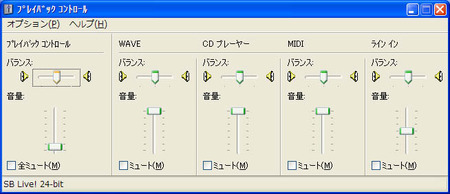
XPならコントロールパネルからスピーカーのマークをクリックし設定画面を開く。
上のSSは私のPCでサウンドブラスターが拡張に挿さっており若干違うかも知れませんが、似たようなコントローラが表示されると思います。解決方法は、ミュートのチェックを全て外し、マイク以外の音量を一旦全て最大にする。
スピーカーの電源オフ、ボリューム最小
初心者が陥り易い状態で、外付けのスピーカーの電源を入れていなかったり、コンセントにプラグを差していなかったり。ハードウェアに異常無く、Windowsの設定ボリュームも音声出力しているならスピーカーのボリュームが最小になっていないか疑って下さい。
電源は入っていてもスピーカーが故障しているかも知れないため、別のスピーカーやヘッドホンなどを一時的に流用して確認する事も重要。
ス ピーカーが無い、接続していない
完全な勘違いですが、普通のデスクトップPCにスピーカーは付いておらず、別売りの外付けやモニタにオマケで付いているスピーカーを接続する事になります。ノートPCには普通内蔵されています。
音が出ないと修理に入って来て、まさかとは思うもののスピーカーを接続しているか問い合わせると「え?」という回答が2回有りました。これもパソコン本体の説明書に書いてあるため、自称初心者なら熟読しましょう。
大きく分けて10個としましたが、アプリケーションの設定や動画ならコーデックにより再生中音が出ないなど原因は様々です。とりあえず自分で出来る事は確認し、それからメーカーへ修理依頼しても遅くは有りません。
釣りだと思いますが、これを見て盛大に吹いた為ネタにしました。
PCの音が出ない - 教えて!goo
http://oshiete1.goo.ne.jp/qa5744715.html
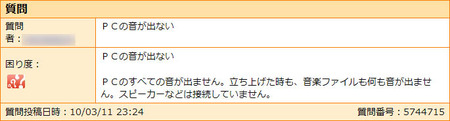
あまりにもセンスが良いため回答を入れました。
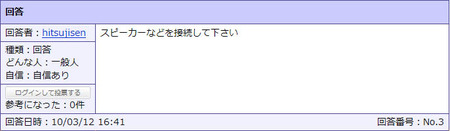
ノートPCなどで本気で困っているなら的外れな回答ですが、情報が少なければこの程度の答えしか出来ないという例です。
質問の際は、判る範囲で全ての情報を出しましょう。






コメントする ※要ユーザ登録&ログイン